win10에서 드라이버 서명 적용을 비활성화하는 방법은 무엇입니까? Win10에서 디지털 서명을 끄는 방법 소개
- WBOY앞으로
- 2024-02-11 16:30:171655검색
Win10에서 드라이버 서명 적용을 비활성화하는 방법은 무엇입니까? 이는 Windows 10 운영 체제를 사용할 때 많은 사용자가 겪는 일반적인 문제입니다. 드라이버 필수 서명은 시스템의 안정성과 보안을 보호하기 위해 Microsoft에서 취한 조치이지만 때로는 사용자가 일부 타사 드라이버를 설치하는 것을 제한하기도 합니다. 이 문서에서는 사용자가 필요한 드라이버를 성공적으로 설치할 수 있도록 디지털 서명을 끄는 방법을 소개합니다. 이 기사는 PHP 편집자 Xiaoxin이 제공하여 모든 사람이 문제를 해결하는 데 도움이 되기를 바라며 자세한 방법과 단계를 제공합니다.
win10에서 디지털 서명을 끄는 방법 소개
1 먼저 운영 체제의 왼쪽 하단을 열고 로그인합니다. 시작 메뉴에서 설정 선택을 클릭합니다.
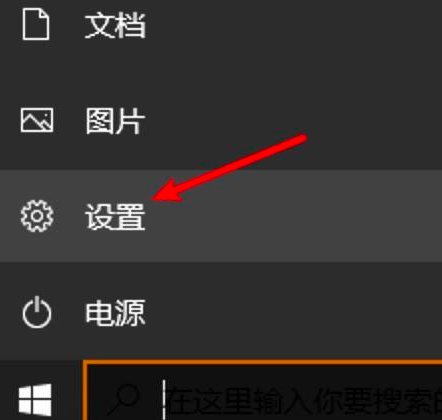
2. 설정 페이지에서 "업데이트 및 보안"을 선택합니다.
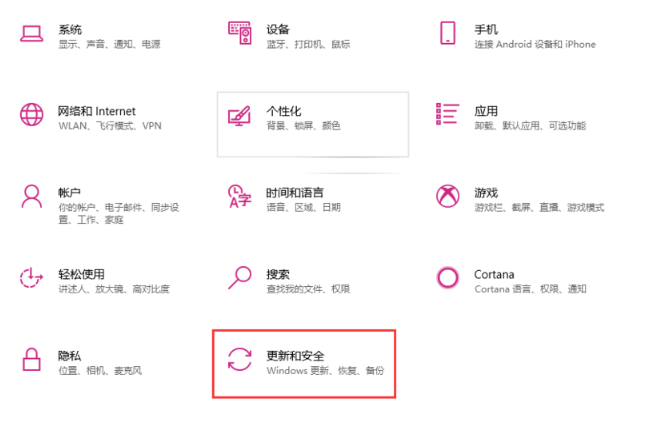
3 "업데이트 및 보안 페이지" 왼쪽에서 "지금 다시 시작"을 선택합니다.
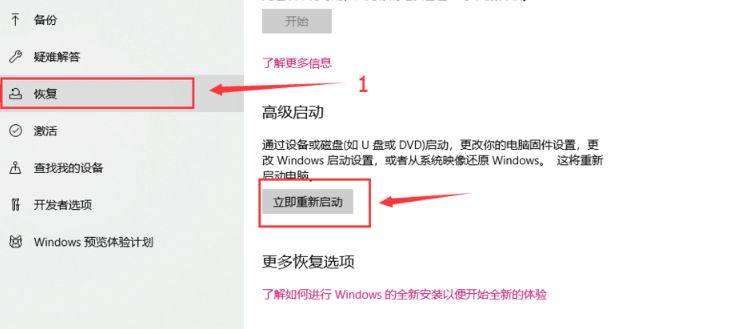
4. 시작 페이지에서 문제 해결을 선택합니다.
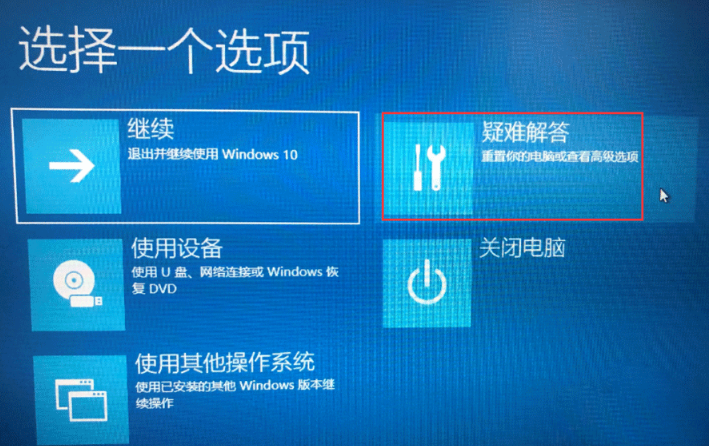
5. "고급 옵션"을 선택합니다. 고급 옵션" 페이지.
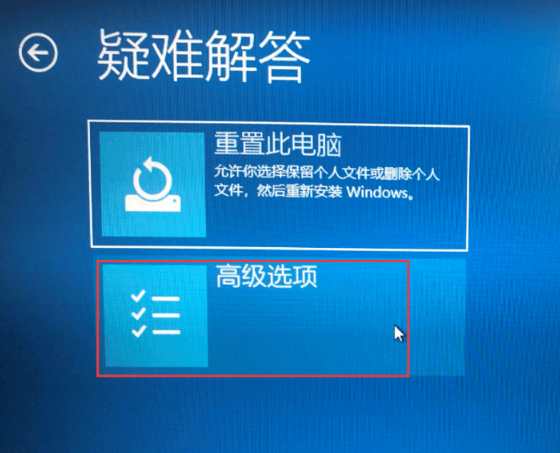
7. 그런 다음 시작 설정 페이지에서 "다시 시작"을 선택합니다.
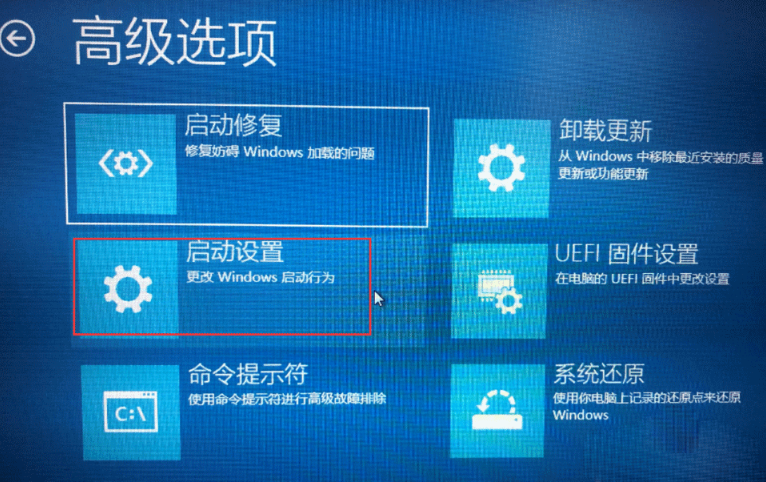
8. 시스템이 다시 시작된 후 시작 설정 페이지에서 "7" 또는 "F7"을 눌러
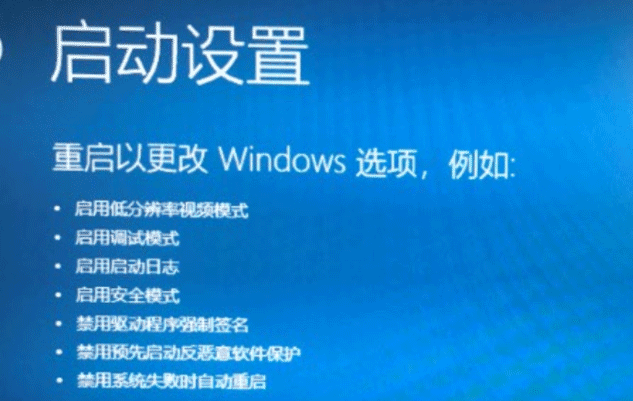
위 내용은 win10에서 드라이버 서명 적용을 비활성화하는 방법은 무엇입니까? Win10에서 디지털 서명을 끄는 방법 소개의 상세 내용입니다. 자세한 내용은 PHP 중국어 웹사이트의 기타 관련 기사를 참조하세요!
성명:
이 기사는 xpwin7.com에서 복제됩니다. 침해가 있는 경우 admin@php.cn으로 문의하시기 바랍니다. 삭제

